Носит ли DisplayPort звук как HDMI? В частности, я смотрю на ноутбуки Lenovo T410 или T510.
Мне интересно, разрешает ли спецификация аудио через DP, и если возможно, реализуют ли ноутбуки Lenovo, о которых я говорил, это.
Да, спецификация DisplayPort является спецификацией аудио / видео соединения. Он может передавать как аудио, так и видео через одно соединение.
Редко ноутбук реализует аудио-выход через цифровой видеосвязи. Мои MacBook Pro не делают этого на своих выходах DisplayPort. Сообщается, что более поздние модели MacBook могут поддерживать аудио через DisplayPort.
Это важное предостережение. Я думаю, что урок здесь: «Спецификации позволяют, но это зависит от реализации производителя».
My Mid 2010 13 «MacBook Pro выводит звук из Mini DisplayPort. Адаптер Mini DisplayPort — HDMI также должен поддерживать звук.
К моему удивлению, мой MacBook Pro (Retina, 15-дюймовый, конец 2013 года) действительно передает звук по кабелю Mini DisplayPort-DisplayPort на 32-дюймовый 4K-монитор BenQ (модель BL3201PH).
У меня также есть Lenovo Thinkpad T410. После воспроизведения видео перейдите в Панель управления , Звуки , Управление аудиоустройствами .
Когда вы находитесь в управлении аудиоустройствами , вы увидите список устройств, и ваши динамики телевизора должны быть одним из вариантов. Просто выберите его и установите в качестве аудиоустройства по умолчанию, и звук должен автоматически появиться на телевизоре.
В. Поддерживает ли DisplayPort также звук?
О. Да, DisplayPort поддерживает многоканальное аудио и многие расширенные аудио функции. Адаптеры DisplayPort-HDMI также включают возможность поддержки звука HDMI.
Однако я оказался на этой странице, потому что звук моего DisplayPort не работал. После поиска на многих сайтах я узнал, что видео драйвер (вместо аудио драйвера) отвечает за звук DisplayPort; обновляя мои видеодрайверы (Intel HD Graphics 4600), я специально заметил в журнале, что он также установил аудиодрайвер Intel. После этого обновления драйвера я могу видеть телевизор / аудиоустройство, перечисленное в разделе «Панель управления-> Звук» (LG TV / Intel Display Audio), а также в «Диспетчере устройств» в качестве Intel Display Audio (в дополнение к моему обычному аудиоустройству) ,
Как уже упоминали другие, производитель должен поддерживать / реализовывать звук через DisplayPort. Другое исследование показало, что адаптер DisplayPort-HDMI также должен поддерживать аудио. Скорее всего, если вы используете ноутбук с обычным видеоустройством, таким как Intel или AMD, они реализовали звук через DisplayPort, и вам просто нужны драйверы для него.
Итог: обновление драйверов видео.
Отрезано из Википедии (покупатель остерегается, но этот тип технической информации, как правило, правдивее). Похоже, его можно использовать в качестве пассивного прохода через HDMI с помощью адаптера.
Связь с HDMI
[. ]
Веб-сайт DisplayPort утверждает, что DisplayPort, как ожидается, дополнит HDMI. [14] DisplayPort может передавать HDMI-видео и аудио с помощью пассивных адаптеров, подключенных к двухрежимным портам, и поддерживает защиту содержимого HDCP, используемую в стандарте HDMI.
Я только что заставил его работать на моем MacBook. Просто нужно было сказать MAc, чтобы он отправлял звук через Display Port против гнезда для наушников в настройках> Sound> output.
Я могу воспроизводить звук на моем MacBook Air при использовании адаптера Thunderbolt-to-HDMI. Thunderbolt представляет собой комбинацию DisplayPort и PCIe и является тем же форм-фактором, что и MiniDisplayPort. При использовании кабеля DisplayPort (розетка MiniDisplayPort на одном конце, полная на другом, я могу делать только видео, Системные настройки> Звук не дает мне возможность выводить звук на мой телевизор / монитор (это тот же монитор, который я могу вывод звука при использовании адаптера HDMI, Dell 3008WFP).
Из моих тестов технически возможно сделать аудио через протокол DisplayPort, порты и кабели, но на 13-дюймовой модели MacBook Air середины 2011 года это невозможно с DisplayPort — это возможно с HDMI (предположительно, он использует PCIe- к HDMI и не переводит DisplayPort-HDMI).
Источник: qastack.ru
Нет звука в мониторе через HDMI в Ubuntu Linux. Что делать?

Как-то раз, я подключил мой Acer Aspire R13, работающий на Ubuntu 15.04 к телевизору Samsung, чтобы посмотреть фильм. К моему удивлению, через HDMI в телевизоре не было звука. Фильм воспроизводился на телевизоре, при этом звук шёл из динамиков ноутбука.
Я уже сталкивался с такой проблемой, когда HDMI аудио не работает в Ubuntu. Эта статья была написана более двух лет назад, когда я столкнулся с подобной ситуацией с Ubuntu 12.04. Но в прошлый раз в настройках во входном аудио источнике была опция HDMI, но в Ubuntu 15.04 такой опции не было, так что переход на HDMI вход был (казалось бы) невозможен.
По этой причине я решил обновить эту статью с помощью новых решений, чтобы вы могли исправить проблему отсутствия звука через HDMI в Ubuntu 12.04, 14.04 и 15.04. Хоть я и решение этой проблемы на примере Ubuntu, предполагаю, что такие советы также должны работать в Linux Mint, elementary OS и других дистрибутивах Linux, основанных на Ubuntu.
Исправляем проблему отсутствия звука через HDMI в Ubuntu
Решение 1: Изменить настройки звука по умолчанию
Я видел несколько сообщений на форуме с проблемами со звуком во внешнем мониторе в Ubuntu. К счастью, эта проблема не была сложной, по крайней мере в данном случае с Ubuntu 12.04. Причиной в моем случае было то, что по умолчанию звук был «встроенный аудио динамик». Изменение его на HDMI спасло мой день.
Шаг 1
Откройте настройки звука. Введите «звук» строке Unity (нажав клавишу Super/Windows) или из верхнего правого угла выберите системные настройки и найдите настройки звука.
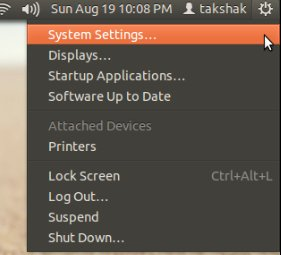
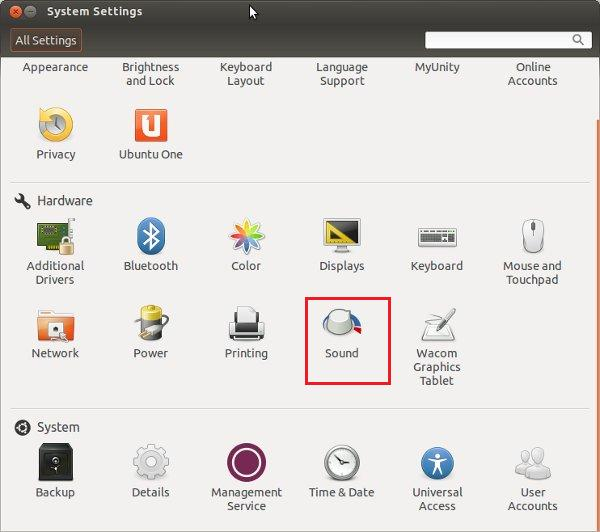
Шаг 2
В настройках звука на вкладке Выход встроенный аудио был установлен на Аналоговый стерео выход. Переключите режим на выход HDMI стерео выход. Обратите внимание, что вы должны быть подключены к внешнему монитору через кабель HDMI, чтобы увидеть опцию выхода HDMI.
[Перейдите к решению 2 и 3, если вы не видите HDMI / DisplayPort в перечисленных выходных опциях].
При переключении на HDMI на левой боковой панели появится новая иконка для HDMI. Нажмите на нее и наслаждайтесь звучанием музыки.
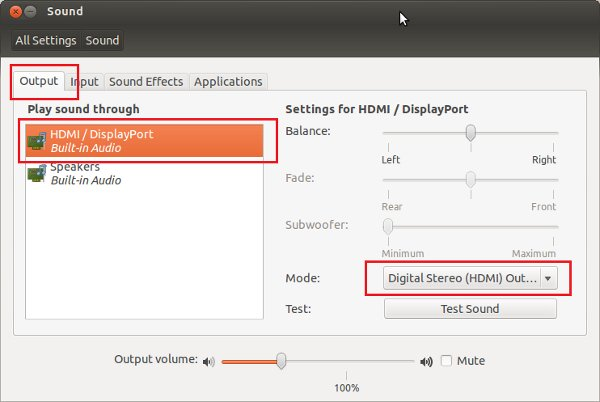
Решение 2: Убейте процесс работающего звукового демона Pulse.
Это решение сработало для меня в Ubuntu 15.04. В отличие от предыдущего решения, на этот раз не было возможности изменить режим вывода на Digital Stereo. Я просто увидел следующую картину в настройках звука:
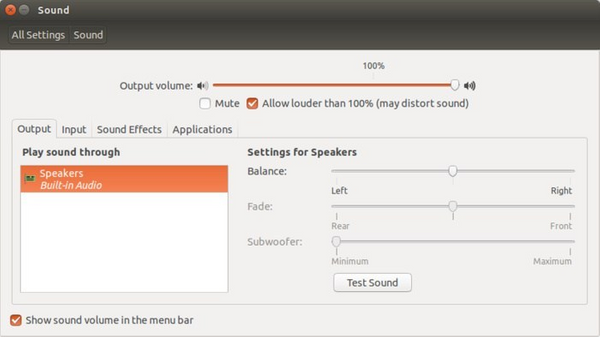
Интересно, что исправить это было еще проще.
Шаг 1
Подключите телевизор или внешний монитор через HDMI во время использования Ubuntu.
Шаг 2
Откройте терминал (Ctrl+Alt+T) и введите следующую команду:
pulseaudio -k
Эта команда убьет процесс запущенного демона Pulse audio. Команда не нуждается в доступе суперпользователя.
Шаг 3
Теперь снова откройте Настройки звука (шаги, описанные в решении 1). Вы должны увидеть опцию HDMI во вкладке Выход:
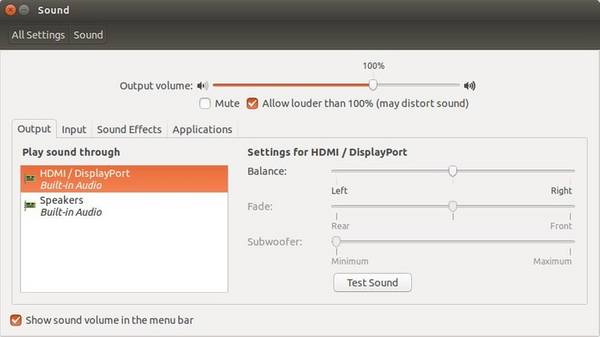
После этого, начиная со следующего раза, HDMi будет автоматически обнаружен при подключении кабеля. Если вы снова столкнетесь с проблемой, просто выполните эту команду еще раз.
Решение 3: Программа управления громкостью PulseAudio Volume Control
Даже если второе решение не сработало, попробуйте изменить конфигурацию с помощью PulseAudio Volume Control.
Шаг 1
Откройте терминал и используйте следующую команду для установки PulseAudio Volume Control:
sudo apt-get install pavucontrol
Шаг 2
Откройте PulseAudio Volume Control
Шаг 3
На вкладке «Конфигурация» измените встроенный аудиопрофиль на HDMI:
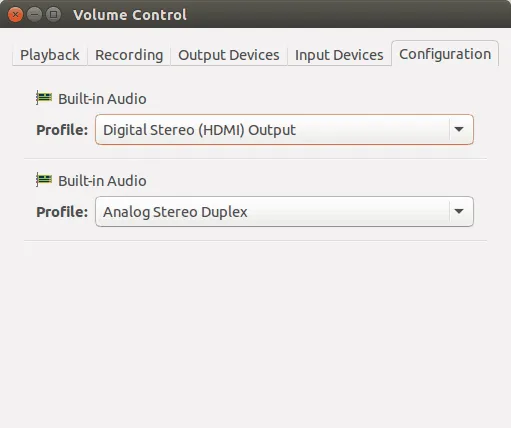
Это должно исправить проблему звука через HDMI.
У тебя получилось?
Помогли ли предложенные здесь решения услышать звук через HDMI? Если да, то какое решение вам помогло. Если вы все еще сталкиваетесь с проблемами, не стесняйтесь задавать вопросы в разделе комментариев. Я постараюсь помочь. Удачи 🙂
Источник: omgubuntu.ru
Пропал звук по Displayport кабелю. Решение!
В этом видео я расскажу и покажу как вернуть звук по displayport кабелю. Возможно этот способ подойдёт и для HDMI, я не проверял. Приятного просмотра! Я в ВК vk.com/id172134860 Мой PSN AlexChapaev #нетзвука #DP #пропалзвуквпк
Кадры из видео




Тэги из видео
Комментарии пользователей:
2023-09-10 10:01:34
А что делать, если компьютер не видит, что монитор подключен в этом меню?
2023-09-05 16:03:28
Помогло, автор видео святой
2023-09-04 17:53:43
Реально помогло. Самое смешное, что винда даже не подозревает о сосуствовании dp, для нее это — hdmi, но при этом все работат
2023-09-03 19:43:24
А что если у меня не показывает другой монитор? Только 1 хотя работает оба
MIHAEL HOBOTOVSKY
2023-09-03 18:07:33
А на внешнем телеке в этом случае звук останется или нет? ну в смысле я могу потом звук менять моник либо телек?
Postroysomnoi
2023-09-02 14:04:13
первый мой коментарий в Youtube !!КРАСАВЧИК ВСЕ РАБОТАЕТ СПАСИБО ЗА СТАТЬЮ!!
Дмитрий Дерябин
2023-08-27 10:02:06
Насройки/Система/звук/дополнительные параметры/устройство ввода/свой монитор вырал и заработало!
Ivan Skorik
2023-08-16 07:40:07
Когда нажмёте параметр «Панель управления звуком», обратите внимание какое из устройств выбрано у вас по умолчанию для воспроизведения. Может статься, что вам достаточно будет выбрать другой монитор в этом списке и нажать кнопку «По умолчанию».
Кстати, по правому щелчку мыши на устройстве появляется контекстное меню, в котором есть пункт «Проверка». Соответственно тому, выбрано ли устройство воспроизведения правильно или не правильно, вы либо услышите, либо нет ксилофон в левом, а затем правом динамике (при условии, что динамики у вас не перепутаны 🙂 ).
Лайк поставил — за подсказку как запустить «Панель управления звуком» в «десятке». Как-то поленился искать. 🙂 А удалять/переустанавливать обычно драйвера нет необходимости.
Ivan Aleksandrov
2023-08-09 04:29:24
У меня нет HDMI порта, спасают динамики в системнике, сейчас перегружу проверю, вряд ли поможет выходит.
Оказалось всё проще, на мониторе нет динамиков. Там audio jack :=)
Источник: www.enjoytoys.ru